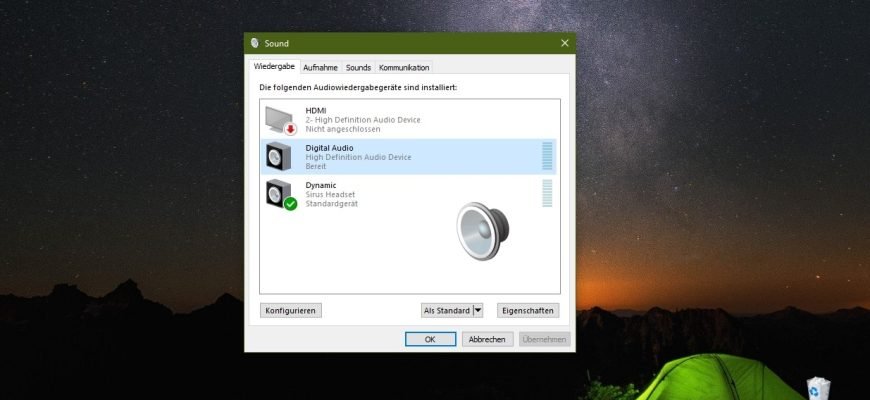Das Standard-Audioausgabegerät ist das Gerät, das das Betriebssystem für die Audiowiedergabe verwendet.
Wenn Sie Lautsprecher, Kopfhörer, Bluetooth-Headsets oder andere Audiogeräte an Ihren Computer anschließen, können Sie das Standard-Audioausgabegerät auswählen (ändern). Dies kann auf verschiedene Arten geschehen, die später in diesem Artikel beschrieben werden.
Standardgerät in der Taskleiste ändern
Um das Standard-Audioausgabegerät zu ändern, klicken Sie auf das Lautstärkesymbol in der Taskleiste und in dem daraufhin angezeigten Fenster auf den Pfeil oberhalb des Hauptlautstärkereglers.
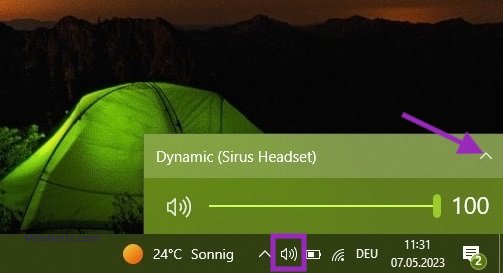
Wählen Sie dann in der Liste Wiedergabegerät wählen das Gerät aus, das Sie für die Standard-Tonausgabe verwenden möchten.
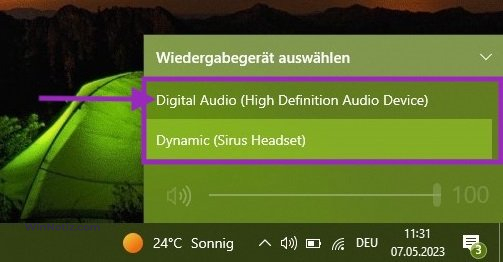
Über die Einstellungen-App
Um das Standard-Soundausgabegerät zu ändern, klicken Sie auf die Schaltfläche Start in der Taskleiste und wählen Sie dann Einstellungen oder drücken Sie Win+I
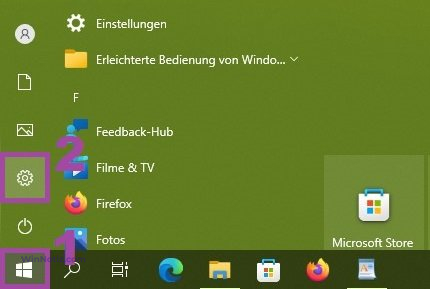
Im sich öffnenden Fenster „Einstellungen“ wählen Sie System
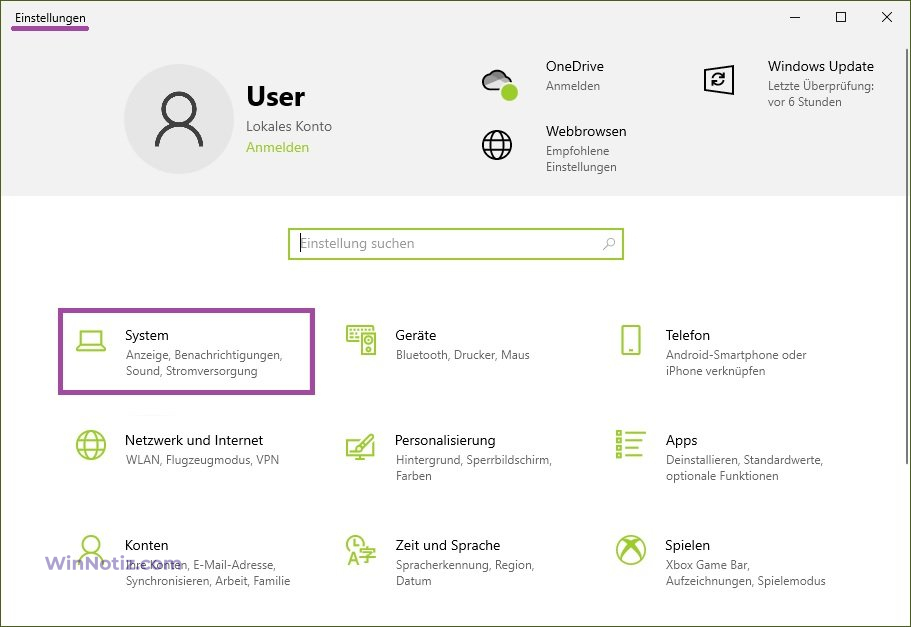
Wählen Sie dann die Registerkarte Sound und auf der rechten Seite des Fensters in der Dropdown-Liste Ausgabegerät wählen das Gerät aus, das Sie für die Standard-Tonausgabe verwenden möchten.
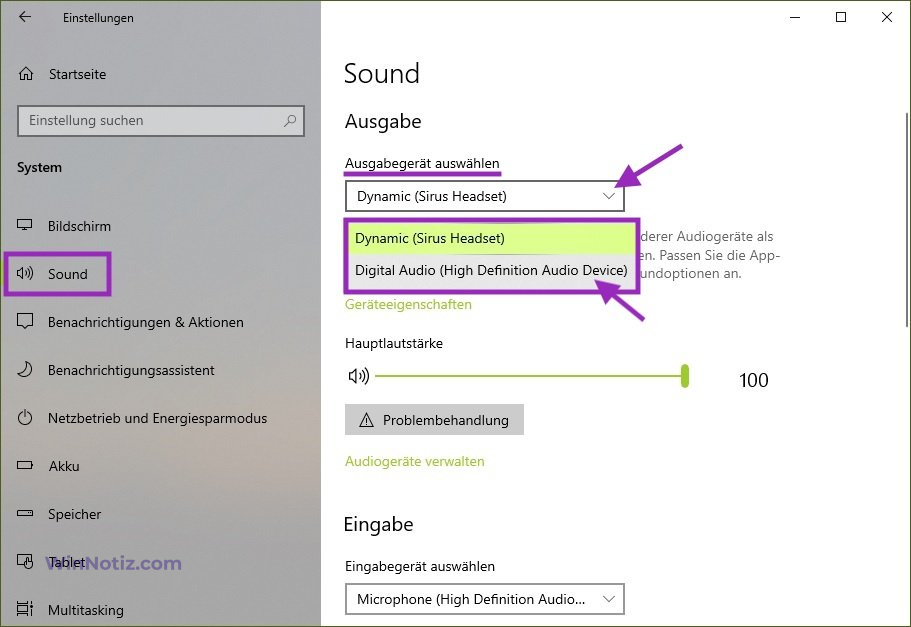
Verwendung des Systemsteuerung
Um das Standardgerät für die Tonausgabe zu ändern, öffnen Sie die klassische Systemsteuerung, wählen Sie in der Dropdown-Liste Anzeige: die Option Kleine Symbole und dann die Option Sound
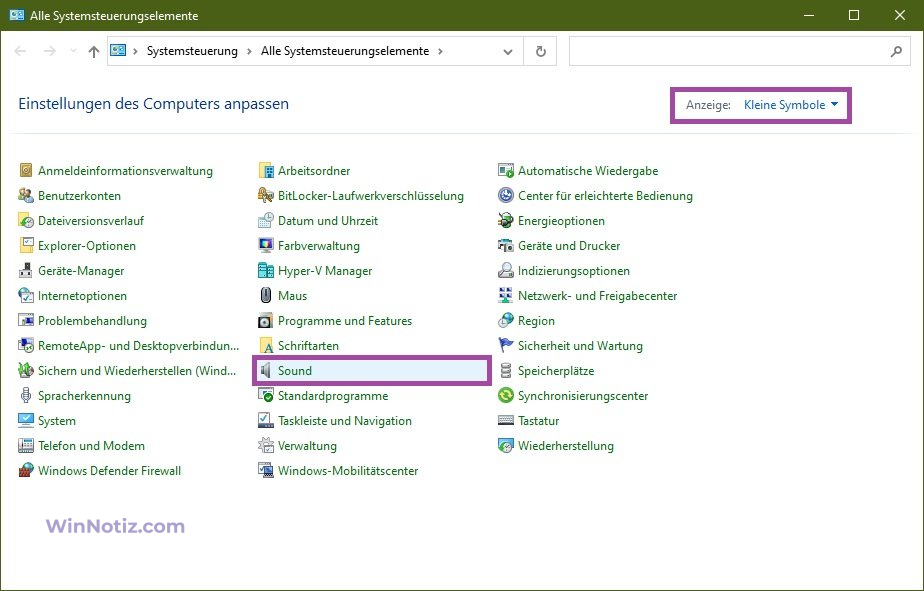
Wählen Sie dann auf der Registerkarte „Wiedergabe“ das Gerät aus, das Sie für die Standard-Soundausgabe verwenden möchten, klicken Sie mit der rechten Maustaste darauf und wählen Sie im angezeigten Kontextmenü die Option Als Standardgerät auswählen
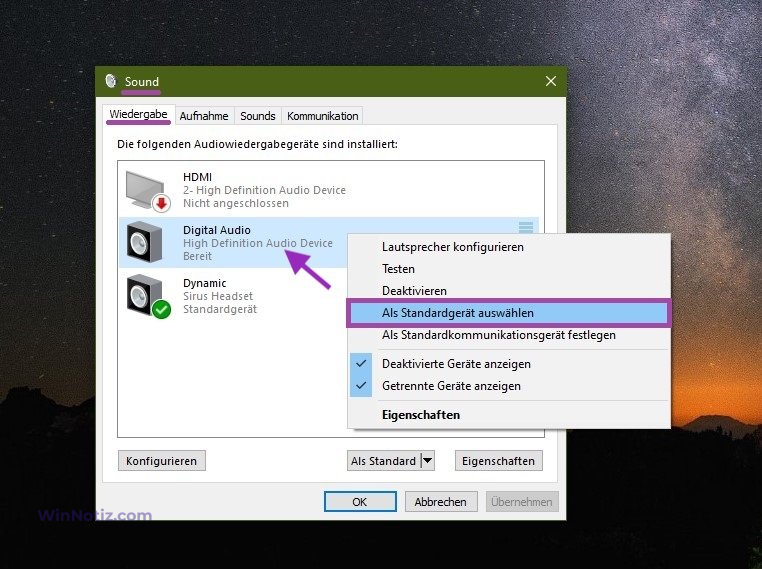
Sie können das Sound-Applet der klassischen Systemsteuerung auch über das Ausführen-Fenster öffnen, indem Sie im Ausführen-Fenster control mmsys.cpl,,0 eingeben (kopieren und einfügen) und auf OK klicken.
Tonausgabegeräts in der Spielkonsole ändern
Um das Standard-Soundausgabegerät zu ändern, öffnen Sie die Spielkonsole, indem Sie Win+G auf Ihrer Tastatur drücken. Klicken Sie dann auf das Audio-Symbol in der Spielkonsole und wählen Sie das Gerät, das Sie für die Standard-Soundausgabe verwenden möchten, aus der Liste (Overlay).
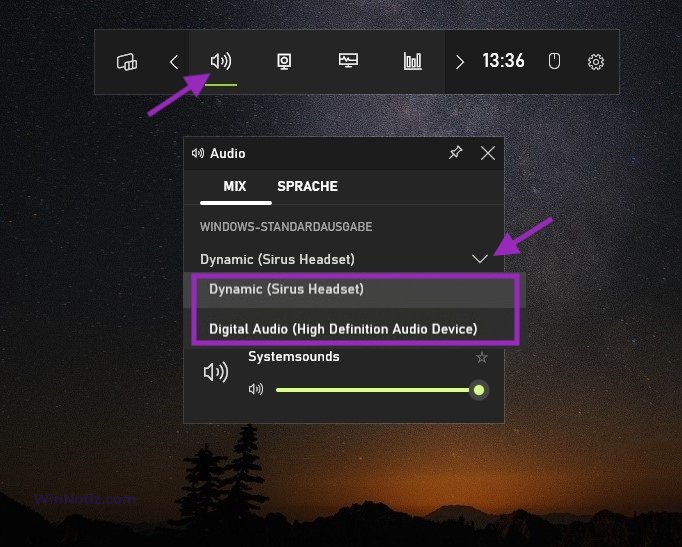
Mit den oben genannten Schritten können Sie das Standard-Soundausgabegerät in Windows 10 ändern.